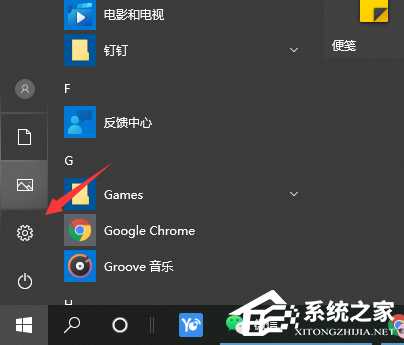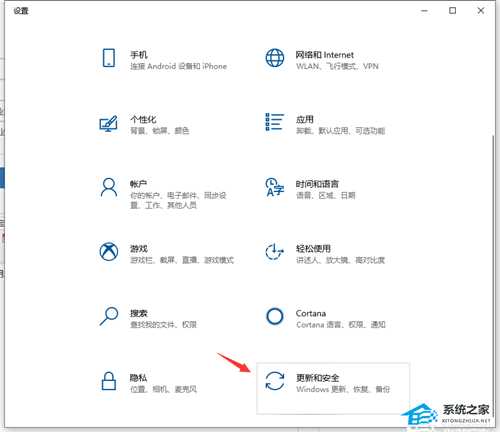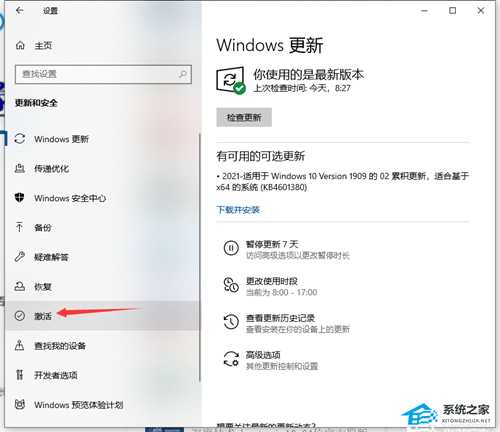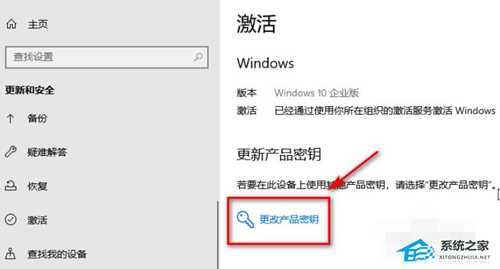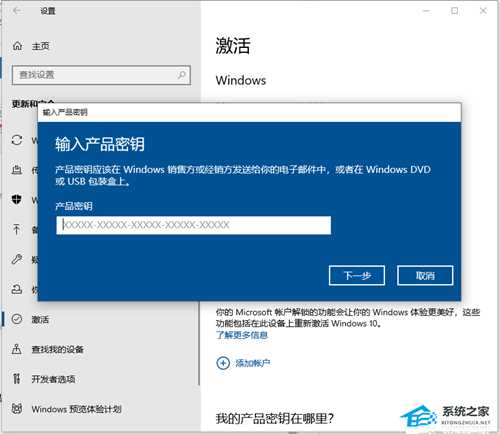Win10企业版怎么升级成专业版?Win10企业版改为专业版的方法
(编辑:jimmy 日期: 2024/12/23 浏览:2)
Win10企业版怎么升级成专业版?Win10企业版改为专业版的方法
升级您的操作系统往往可以带来更多功能和特性,对于使用Windows 10企业版的用户来说也不例外。如果您目前正在使用Windows 10企业版,但希望将其升级为专业版,这里是一些简单的步骤可以帮助您完成升级过程,下面就和系统之家小编一起来看看吧。
Win10企业版改为专业版的方法
方法一:使用密钥升级
1. 单击“开始”—“设置”,打开设置窗口。
2. 在打开的设置窗口中,选择“更新和安全”。
3. 在打开的新窗口中,选择“激活”。
4. 单击“激活”,在右边的区域中,单击“更改产品密钥”。
5. 单击“更改产品密钥”打开“输入产品密钥”对话框,输入Windows 10专业版激活密钥,确认无误后,单击下一步。
6. 单击“下一步”弹出“激活Windows”对话框,单击“激活”等待完成。Win10企业版变成Win10专业版。
方法二:下载镜像重装
专业版系统下载:2023微软Win10全新专业版(性能优化)【点击下载】
2023微软Win10全新专业版(性能优化)是一款相当优秀的装机系统,该系统不仅可以轻松为用户提供功能稳定的官方服务组件,而且支持在线升级,合法认证,进入各种优化,提高系统响应速度,同时系统的安装方式简单,下载速度快,有需要的朋友们欢迎下载体验。
以上就是系统之家小编为你带来的关于“Win10企业版怎么升级成专业版?”的解决方法了,希望可以解决你的问题,感谢您的阅读,更多精彩内容请关注系统之家官网。